cmsPageId | Das Layout des Produkt wird in den Einstellungen der Schnittstelle definiert. (Layout für Produkte) |
active | Der Artikel muss ShopAktiv und darf nicht Inaktiv sein, um im Shop auf Aktiv geschalten zu werden. |
stock | Es wird der komplette Bestand des Artikels (Bestand - Reserviert) an das Feld Lagerbestand übermittelt. Alternativ kann dies in den [**Experteneinstellungen**](https://wiki.dako-it.com/books/finnghost-fur-shopware6-EQO/page/experteneinstellungen#bkmrk-lagerbestand-individ) angepasst werden. |
isCloseout | Wenn die Einstellung "Lagerartikeln mit Bestand 0 bekommen den Haken Abverkauf" aktiv ist, der Artikel ein Lagerartikel ist und er keinen Bestand hat, wird der Artikel im Shop auf "Abverkauf" gesetzt. |
maxPurchase | Die Maximalabnahme-Menge des Shops entspricht im Regelfall dem Bestand des Artikels. Ein den Einstellungen kann ein fester Wert für "Nicht-Lagerartikel" definiert werden. Weiterhin kann dieser Wert auch zusätzlich für "Lagerartikel" übernommen werden. In den [**Experteneinstellung**](https://wiki.dako-it.com/books/finnghost-fur-shopware6-EQO/page/experteneinstellungen#bkmrk-maximalabnahme) ist dies weiter individualisierbar. |
taxId | Es wird die taxId des Shops der entsprechenden Steuer der SelectLine zugewiesen. |
markAsTopseller | In den Einstellungen kann ein Boolean-Feld des Artikels definiert werden, welches als Kriterium für das Hervorheben im Shop herangezogen wird. |
unitId | unitId, purchaseUnit und referenceUnit werden entsprechend gefüllt wenn die Funktion Grundpreis in den [**Einstellungen**](https://wiki.dako-it.com/books/finnghost-fur-shopware6-EQO/page/einstellungen#bkmrk-grundpreis%3A-%3F%3F%3F) aktiviert wurde. |
purchaseUnit | siehe unitId |
referenceUnit | siehe unitId |
price | Es wird der Preis der Preisgruppe übertragen, welche in den Einstellungen definiert wurde. Hierbei werden Zukunftspreise ebenfalls berücksichtigt. Im Shop erfolgt die Umsetzung mit Preisregeln. Es kann in den Einstellungen definiert werden, dass der Listenpreis als Streichpreis verwendet wird. Anhand der letzten Preisübertragungen wird der günstigste Preis der letzten 30 Tage im Shop hinterlegt. Weitere Funktionen, die mit Hilfe der Preisregeln umgesetzt werden: - Aktionspreise - Kundenpreise - Kundenpreisgruppenpreise - Rabattstaffeln - Mengenstaffeln |
parentId | Variantenartikel werden mit ihren Merkmalen und Ausprägungen zum Shop hinzugefügt. Hierbei wird die Einstellung des Auffächerns berücksichtigt. |
options | siehe parentId |
configuratorSettings | siehe parentId |
variantListingConfig | siehe parentId |
name | Die Bezeichnung des Artikels |
productNumber | Die Artikelnummer des Artikels |
ean | Die EAN des Artikels |
weight | Das Gewicht des Artikels |
releaseDate | Das AngelegtAm-Datum des Artikels |
manufacturerId | Es wird die manufacturerId des Shops der entsprechenden Hersteller der SelectLine zugewiesen. |
manufacturerNumber | Die Herstellerartikelnummer des Artikels |
customFields | Die Extrafelder des Artikels |
properties | Die Sachmerkmale des Artikels |
purchaseSteps | Die Losgröße des Artikels |
minPurchase | Die Losgröße des Artikels |
crossSellings | Zubehör- und Alternativartikel des Artikels |
categories | Die Artikelgruppen des Artikels. Dies kann in den [**Einstellungen**](https://wiki.dako-it.com/books/finnghost-fur-shopware6-EQO/page/zuordnung#bkmrk-gruppen%3A) konfiguriert werden. |
description | Der Langtext des Artikels |
deliveryTimeId | Die Lieferzeit des Artikels. Dies kann in den [**Einstellungen**](https://wiki.dako-it.com/books/finnghost-fur-shopware6-EQO/page/zuordnung#bkmrk-lieferzeiten%3A) konfiguriert werden. |
packUnit | Die Mengeneinheit des Artikels |
width | Wenn das Extrafeld \_DIMBREITE existiert. Wird er Wert als Breite übertragen. |
height | Wenn das Extrafeld \_DIMHOEHE existiert. Wird er Wert als Höhe übertragen. |
length | Wenn das Extrafeld \_DIMLAENGE existiert. Wird er Wert als Länge übertragen. |
metaTitle | Wenn das Extrafeld \_METATITLE existiert. Wird er Wert als SEO-Metatitel übertragen. |
metaDescription | Wenn das Extrafeld \_METADESCRIPTION existiert. Wird er Wert als SEO-Metabeschreibung übertragen. |
keywords | Wenn das Extrafeld \_METAKEYWORD existiert. Wird er Wert als SEO-Keywords übertragen. |
translations | Die Übersetzungen des Artikels (Bezeichnung und Beschreibung). Dies kann in den [**Einstellungen**](https://wiki.dako-it.com/books/finnghost-fur-shopware6-EQO/page/fremdsprachen) konfiguriert werden. |
media | Bilder des Artikels |
cover | Erste Bild des Artikels |
visibilities | Der Verkaufskanel des Artikels kann ein den [**Einstellungen**](https://wiki.dako-it.com/books/finnghost-fur-shopware6-EQO/page/zuordnung#bkmrk-verkaufskanal%3A) konfiguriert werden. |
| [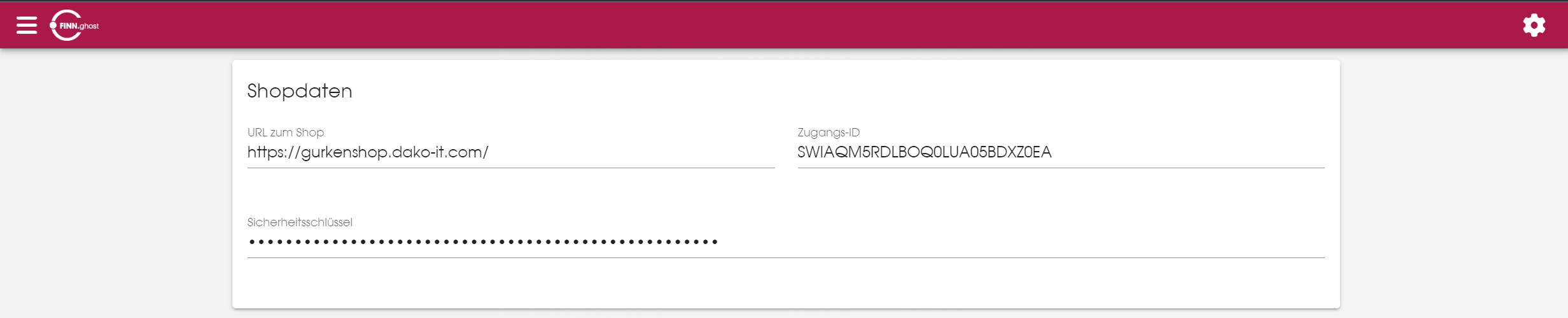](https://wiki.dako-it.com/uploads/images/gallery/2024-02/image.png) |
| [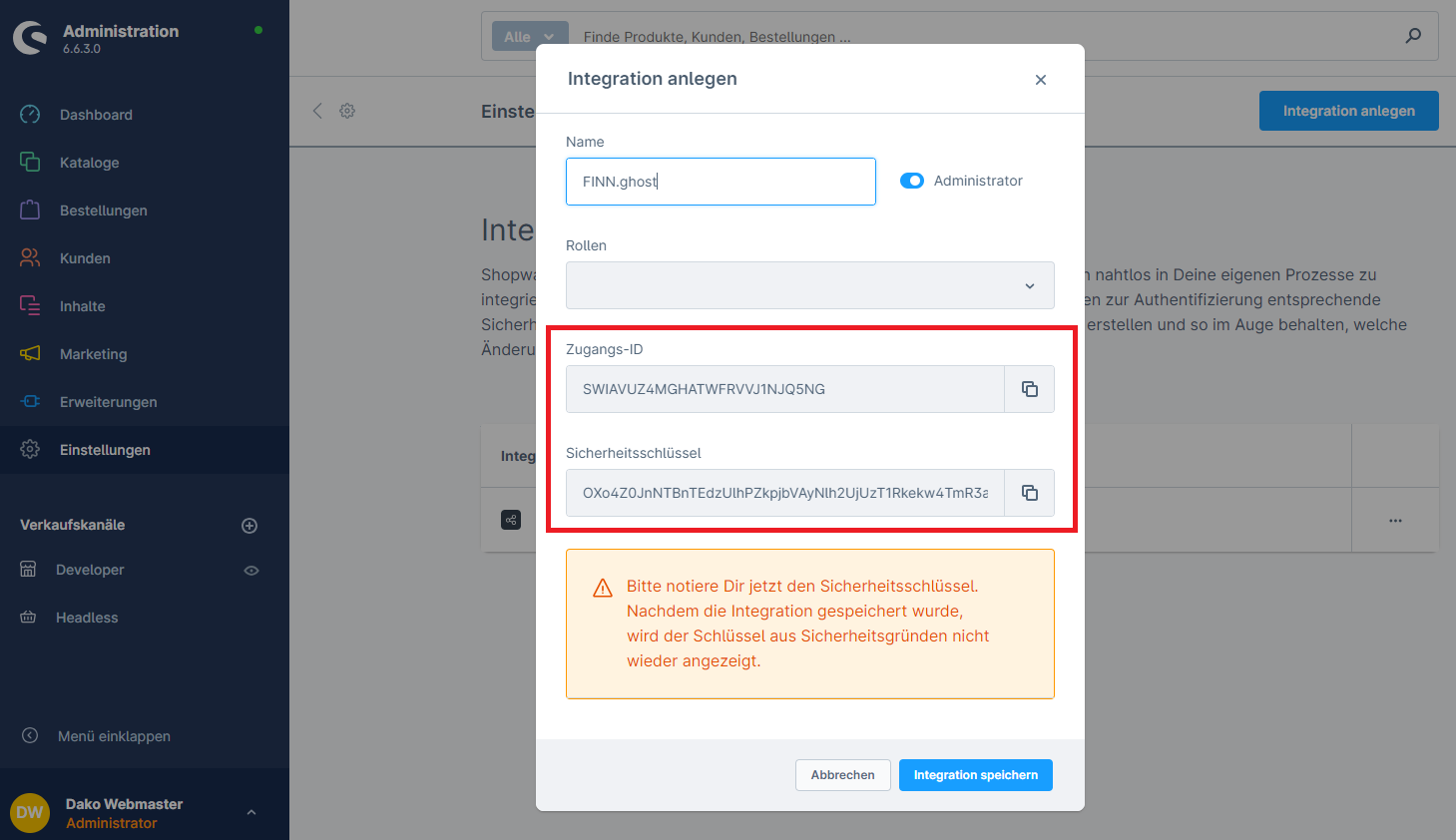](https://wiki.dako-it.com/uploads/images/gallery/2024-08/image.png) |
| [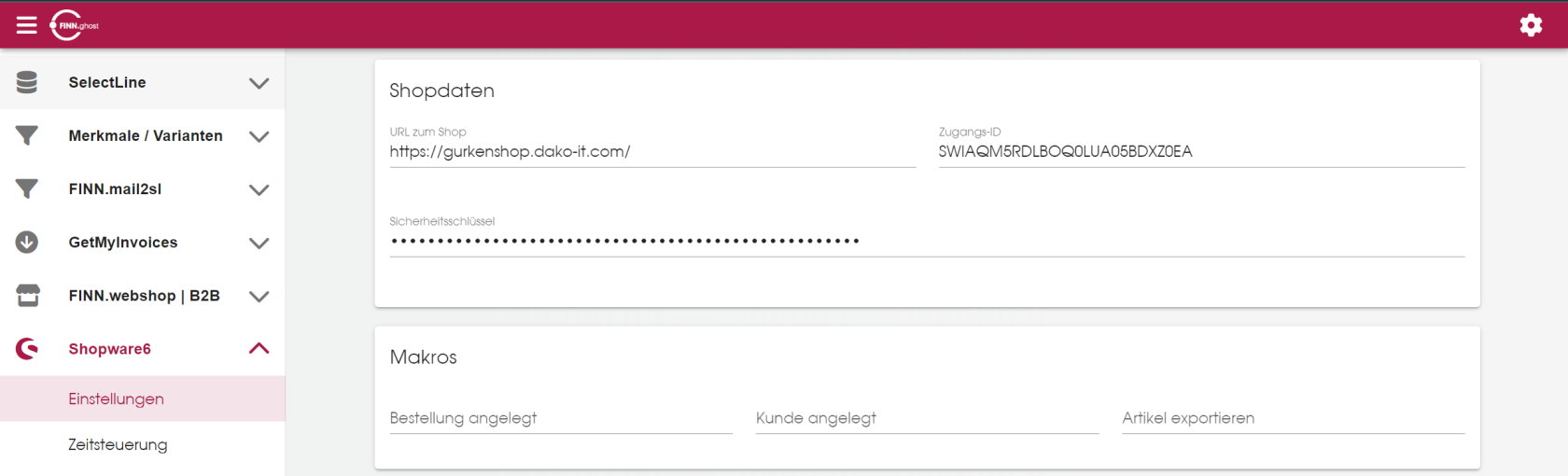](https://wiki.dako-it.com/uploads/images/gallery/2024-02/tiHimage.png) |
| [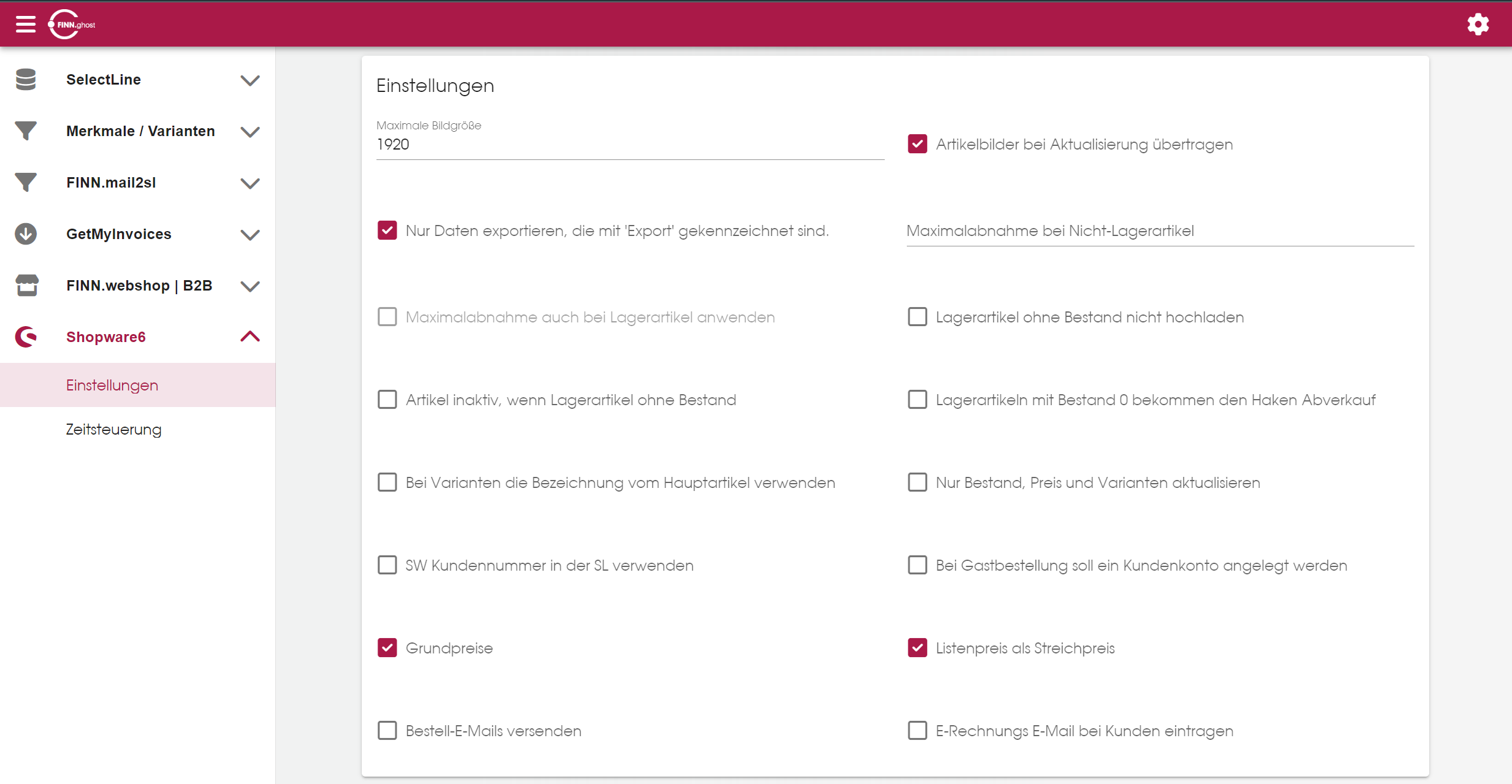](https://wiki.dako-it.com/uploads/images/gallery/2024-02/iSJimage.png) |
Weitere Einstellungen zum Dateityp der Bilder (PNG, JPG, WEBP) und ein Faktor zur Bildkompression lassen sich in den Einstellungen im Menüpunkt "SelectLine" vornehmen. Informationen dazu finden Sie [hier](https://wiki.dako-it.com/books/finnghost-systemhandbuch/page/selectline-einstellungen#bkmrk-finn.ghost-1).
#### Artikel bei Aktualisierung übertragen Durch das setzen des Hakens, werden immer die Bilder bei Aktualisierung des Artikel neu in den Shop übertragen. #### Bestehende Bilder im Shop aktualisieren Mit dieser Einstellung kann erzwungen werden, dass bereits bestehende Bilder im Shop aktualisiert werden. Dies ist z.B. notwendig, wenn man ein Bild in der SelectLine austauscht, aber den Dateinamen nicht verändert. #### Nur Daten exportieren, die mit "Export" gekennzeichnet sind Durch das setzen des Hakens, werden z.B. nur Bilder exportiert, die in der SelectLine für den Export gekennzeichnet sind.| [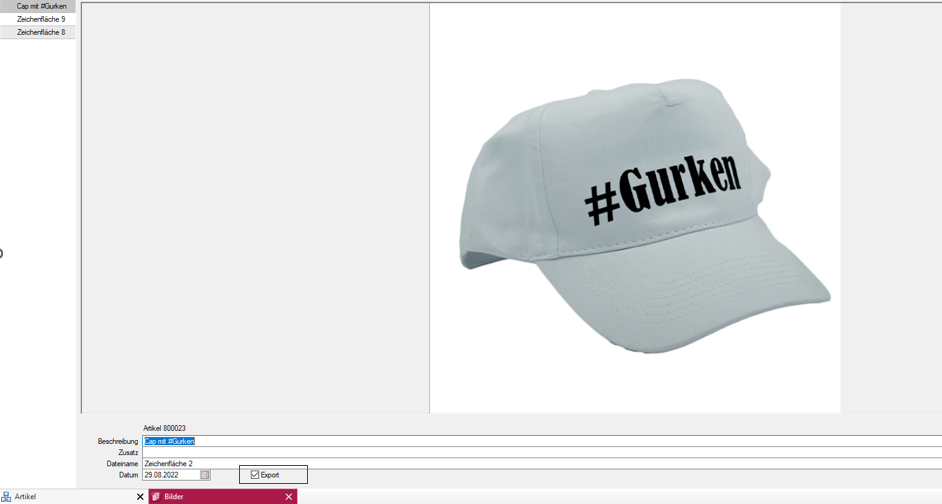](https://wiki.dako-it.com/uploads/images/gallery/2022-09/CXtimage.png) |
| [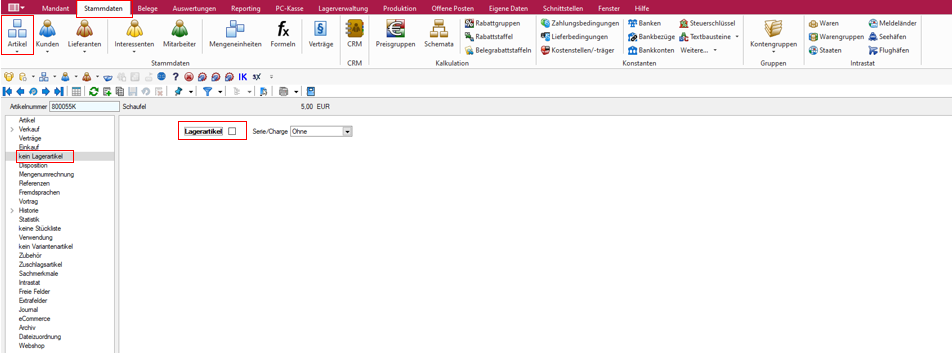](https://wiki.dako-it.com/uploads/images/gallery/2024-02/Cegimage.png) |
Durch das eintragen einer Stückzahl, wird das Feld *"Maximalabnahmemenge auch bei Lagerartikel anwenden"* anklickbar. Dadurch kann man jetzt entscheiden ob bei allen Artikeln die eingetragene Maxmalstückzahl greift. Hierfür muss dann der Haken zusätzlich gesetzt werden.
#### Lagerartikel ohne Bestand nicht hochladen Durch setzten eines Hakens in diesem Feld werden keine Artikel mehr aus der SelectLine hochgeladen, welche Lagerartikel sind, aber keinen Bestand haben.| [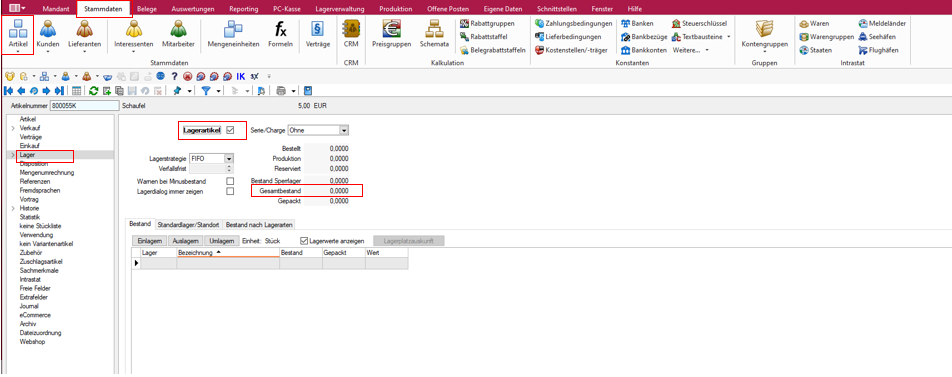](https://wiki.dako-it.com/uploads/images/gallery/2022-09/qzUimage.png) |
Diese Funktion sollte ausschließlich bei B2B- Systemen verwendet werden. Bei B2C-Systemen könnte die Einhaltung der Europäischen Datenschutzverordnung gefährdet sein.
#### Grundpreis Wenn der Haken gesetzt ist, werden die Grundpreise, wie im unterem Bild dargestellt angezeigt. Sobald man den Haken entfernt werden diese Preise nicht mehr angezeigt. > Die Grundpreise/Referenzmengen dienen dazu, dem Kunden einen Preisvergleich einfacher zu machen. Sie entsprechen den gesetzlichen Vorschriften zur Preisauszeichnung.| [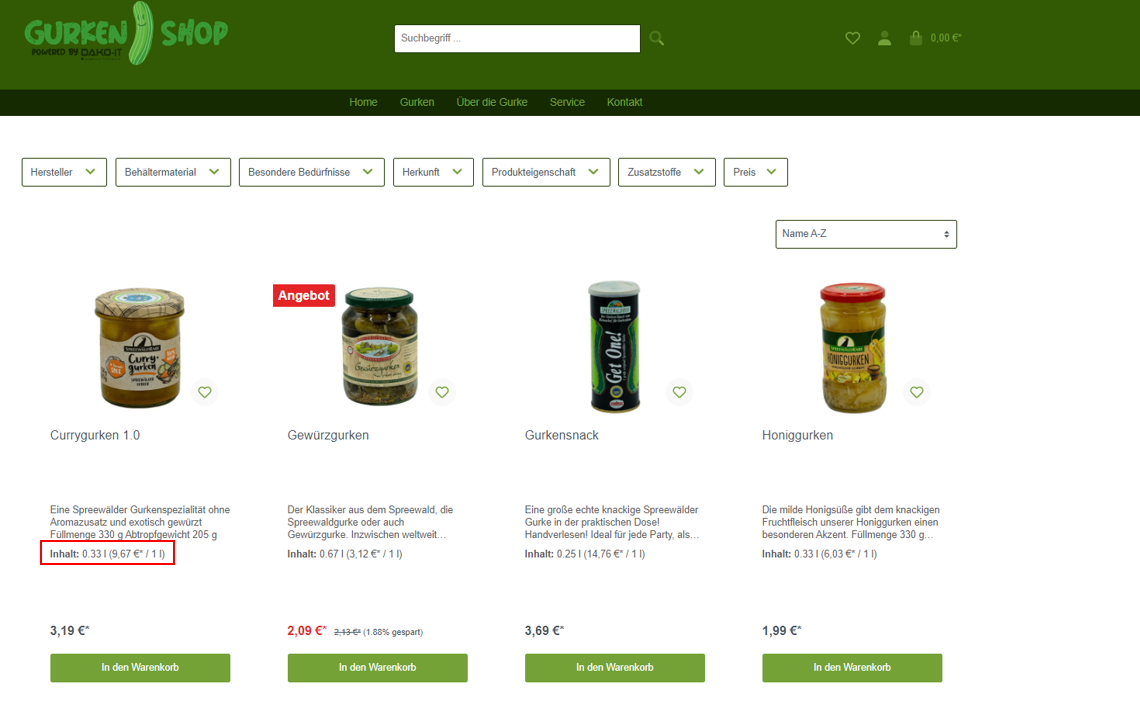](https://wiki.dako-it.com/uploads/images/gallery/2022-09/nGvimage.png) |
Wie Grundpreise mit freien Feldern erstellt werden, können sie **[hier](https://wiki.dako-it.com/books/selectline-wawi-individuelle-anpassungen/page/referenzmengengrundpreise-in-webshops-abbilden)** nachlesen.
Grundpreise auf Basis der Mengenumrechnung sind **[hier](https://wiki.dako-it.com/books/finnghost-fur-shopware6-EQO/page/experteneinstellungen#bkmrk-%C2%A0-3)** beschrieben. Das Feld `FreieZahl3` kann individuell in der `config.json` unter `sw6.grundpreisUnitField` definiert werden. Das Feld `FreierText2` kann individuell in der `config.json` unter `sw6.grundpreisReferenceField` definiert werden.
#### Listenpreis als Streichpreis Der Listenpreis wird in der SelectLine angegeben unter Stammdaten, Artikel, Verkauf.| [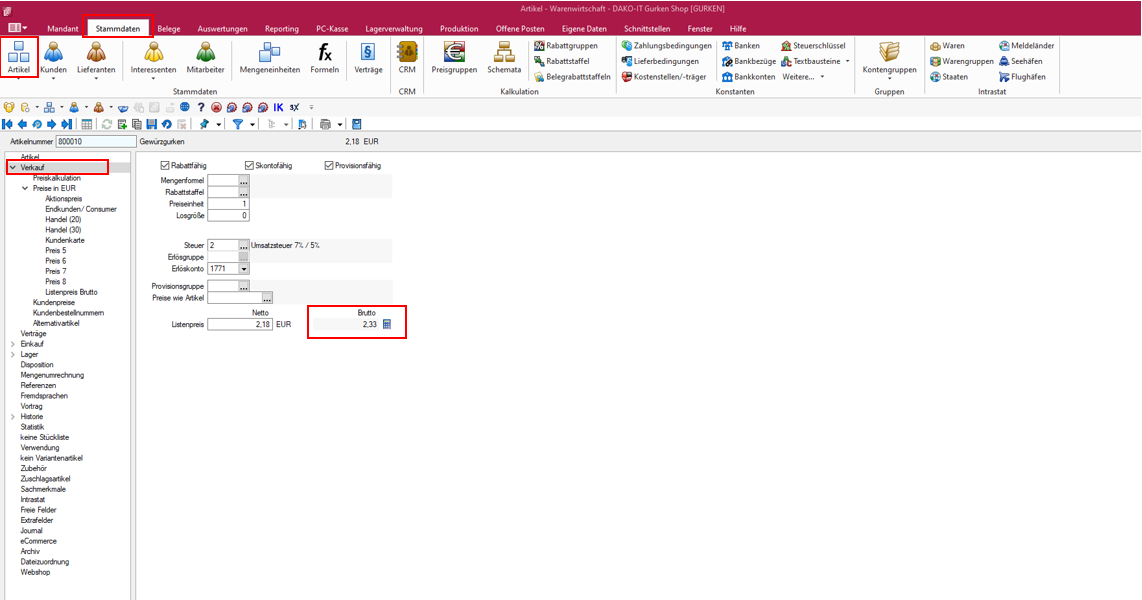](https://wiki.dako-it.com/uploads/images/gallery/2022-09/XD9image.png) |
| [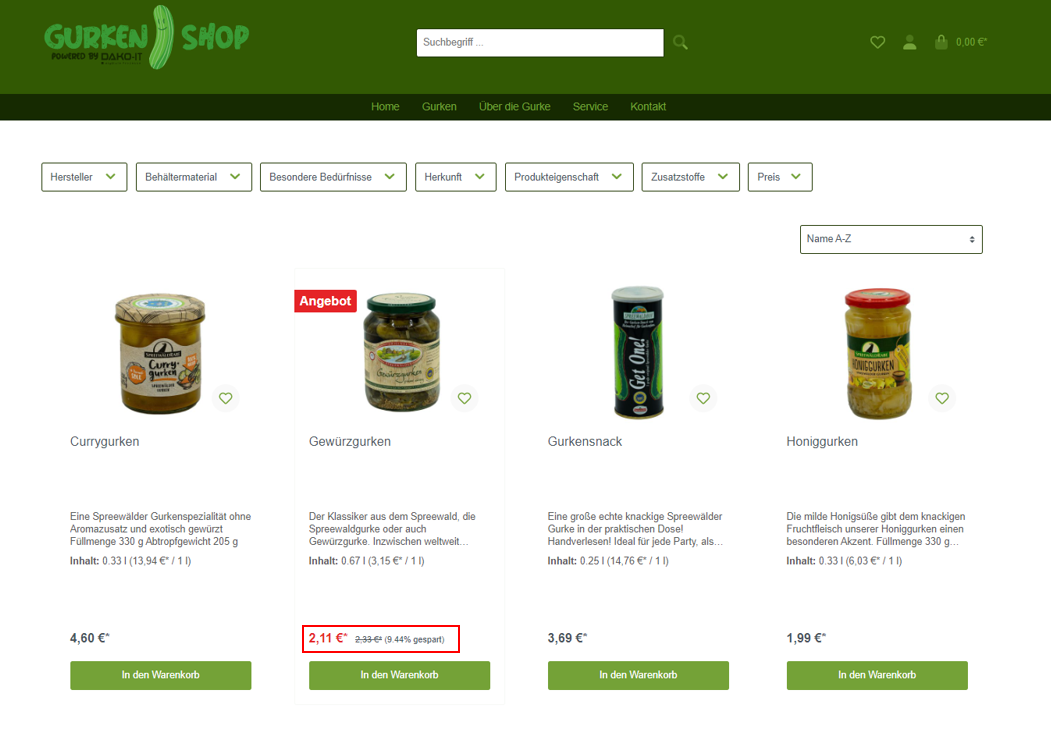](https://wiki.dako-it.com/uploads/images/gallery/2022-09/ryWimage.png) |
Damit alle Daten im Shopware-Shop auf dem geänderten Stand sind müssen alle Artikel neu übertragen werden.
#### Bestell-E-Mails versenden Wird hier der Haken gesetzt, so bekommen alle Kunden, bei denen eine E-Mail hinterlegt ist nach auslösen einer Bestellung eine Bestellbestätigung aus Shopware per E-Mail zugesendet.Diese Option aktiviert die E-Mail Funktion in Shopware.
#### E-Rechnungs- E-Mail bei Kunden eintragen Die E-Mail-Adresse des Kunden aus dem Shop wird bei einer Bestellung im Kunden der auch dem Feld für E-Rechnung eingetragen. #### SW-Kundennummer im Beleg hinterlegen. Wenn im Feld `Feld für SW-Kd.-Nummer im Beleg` etwas hinterlegt ist, wird die Kundenummer aus Shopware entsprechend im Beleg hinterlegt. # Zuordnung| [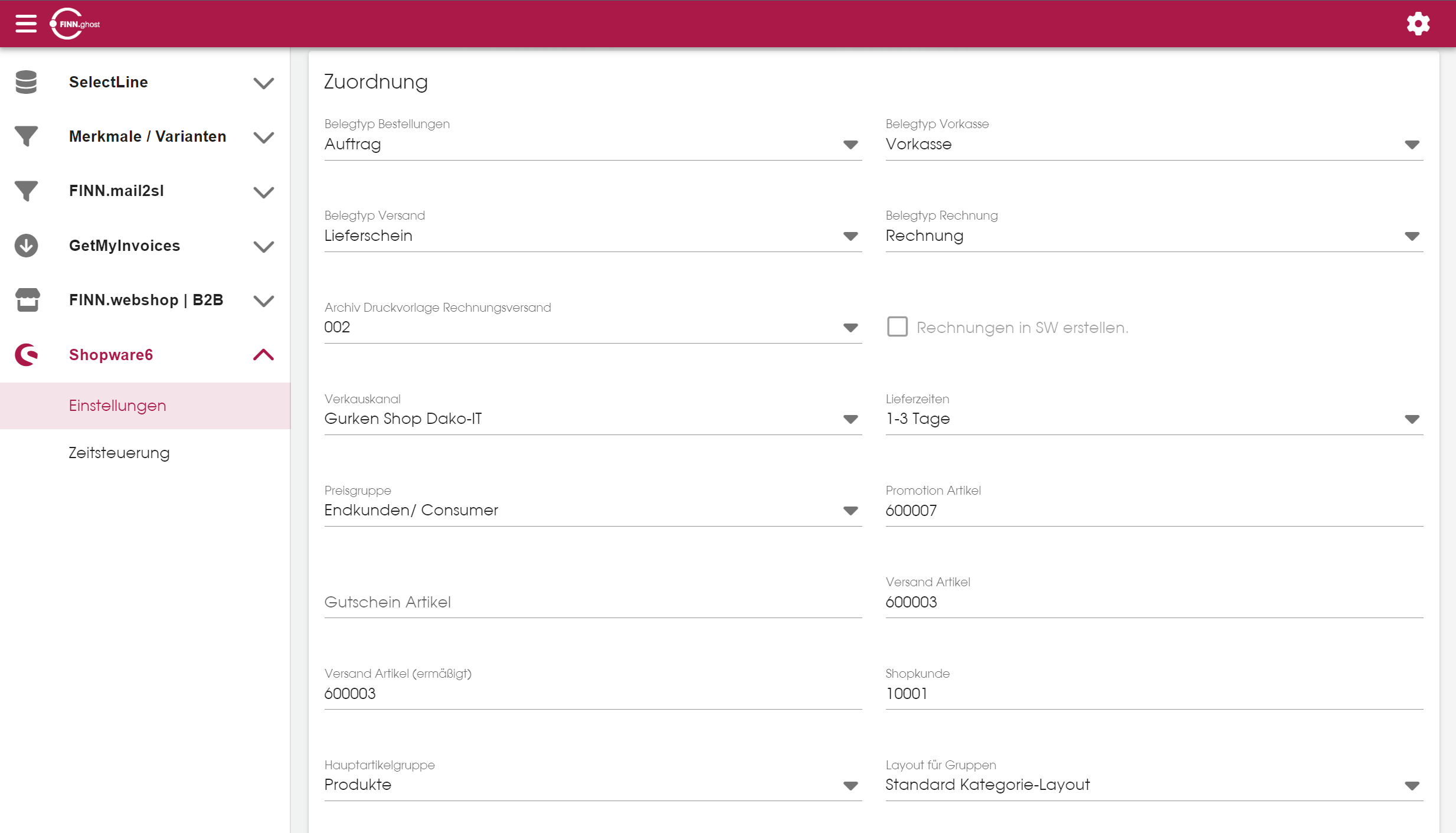](https://wiki.dako-it.com/uploads/images/gallery/2024-02/n4iimage.png) |
Diese Einstellung steuert, dass beim Erreichen dieses Belegtyps innerhalb der SelectLine Belegkette, z.B. "Lieferschein", an den Shopware Shop die Bestellung als "versendet" gekennzeichnet und die Paketnummern aus der Paketverwaltung übermittelt wird.
#### Belegtyp Rechnung Beim Belegtyp Rechnung steht die Auswahl des Belegtyps zur Verfügung.. Zur Auswahl stehen alle Verkaufsbelege der SelectLine. #### Archiv Druckvorlagen Rechnungsversand Hier kann aus verschiedenen Formaten eine Archiv-Druckvorlage ausgewählt werden. #### Verkaufskanal Unter diesem Punkt wird die Auswahl getroffen, auf welchem der eigenen Shopware- Verkaufskanäle die Daten zugeordnet werden sollen #### Lieferzeiten Hier werden die regulären Lieferzeiten für die Produkte im Shop festgelegt. Man kann hier die Lieferzeiten auswählen, welche im Shop definiert wurden. #### Lieferzeiten-Feld Soll die Lieferzeit je Artikel angegeben werden können. So muss ein Extrafeld in der Tabelle ART vom Typ Text erstellt werden. Dieses Feld muss dann eine der definierten Lieferzeiten vom Shop enthalten. #### Preisgruppe Zur Auswahl der Preisgruppe stehen die verschiedenen (Preise in EUR) aus der Artikelmaske.Die Auswahl steuert, welche Preisgruppe im Webshop standardmäßig angeboten wird. Die Schnittstelle FINN.ghost | Shopify erstellt selbstständig die erforderliche Preisregel in Shopware.
| [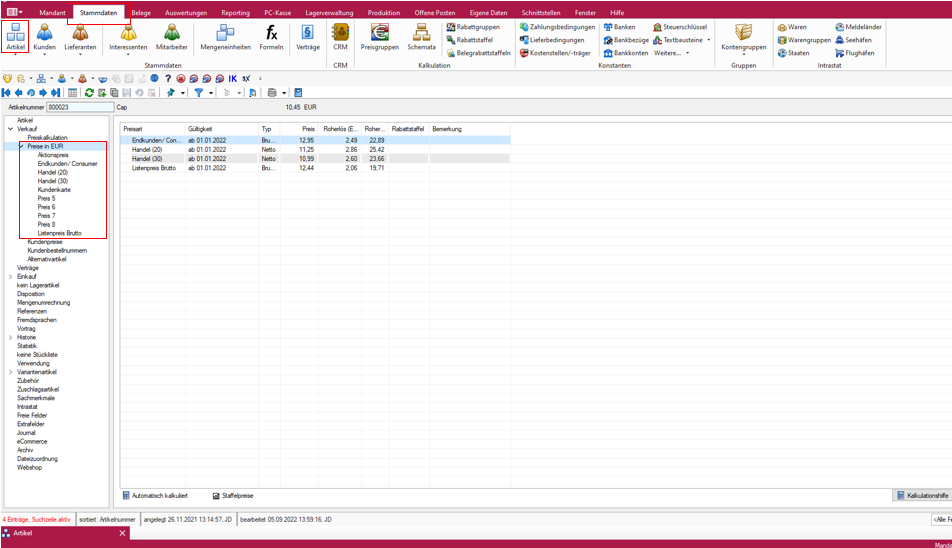](https://wiki.dako-it.com/uploads/images/gallery/2022-09/MLAimage.png) |
| Standard | Er werden die Gruppen wie in der SelectLine angelegt. |
| Alternativ | Es kann in der SelectLine eine alternative Gruppenstrucktur für den Shop angelegt werden. (siehe [**Shopartikelgruppen**](https://wiki.dako-it.com/books/selectline-wawi-individuelle-anpassungen/page/shop-artikelgruppen)) |
| Kombiniert | Es wird im Shop eine Kombination aus Standard und Alternativ angelegt. |
| [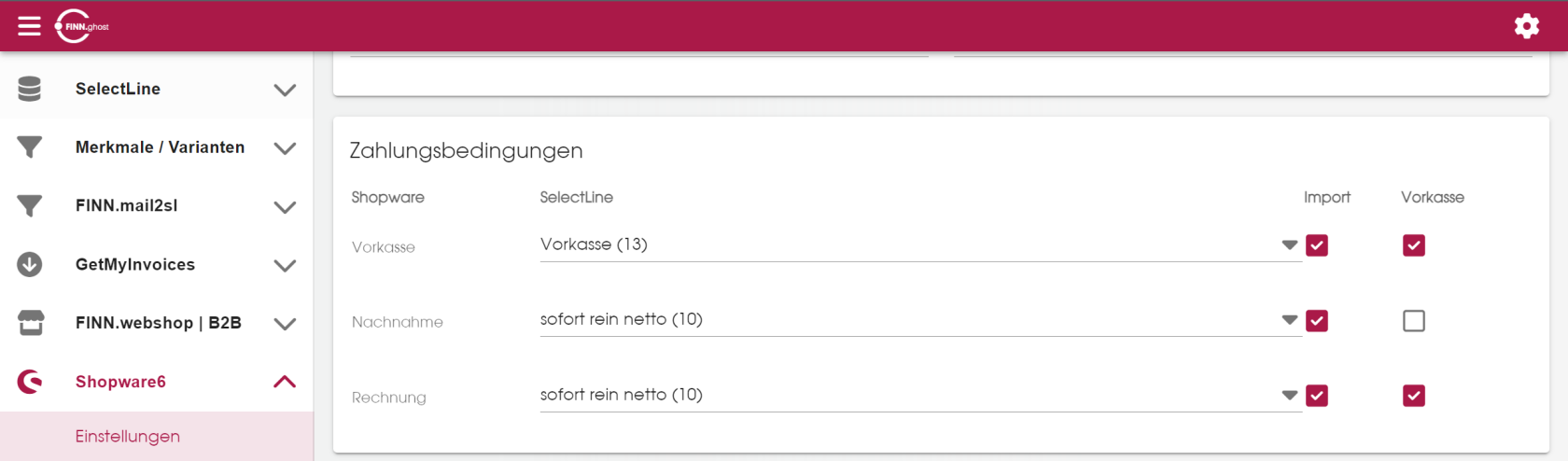](https://wiki.dako-it.com/uploads/images/gallery/2024-02/3j7image.png) |
| Shopware | Der Name der Zahlungsbedingung im Shop. |
| SelectLine | Der Name der Zahlungsbedingung in der SelectLine. |
| Bankbezug | Der zuverwendene Bankbezug in der SelectLine. |
| Import | Normalerweise werden nur Bestellungen importiert, welche im Shop als Bezahlt markiert sind. Mit dieser Einstellung kann erzwungen werden, dass auch unbezahlte Bestellungen importiert werden. Dies kommt z.B. bei Nachname-Bestellungen zum Einsatz. |
| Vorkasse | Wenn diese Einstellung aktiviert ist, werden Bestellungen mit diesen Zahlungsbedingungen dem Vorkasse-Beleg zugeordnet welcher unter den [**Zuordnungen**](https://wiki.dako-it.com/books/finnghost-fur-shopware6-EQO/page/zuordnung) definiert wurde. |
| Referenz | Ist dieser Haken aktiv, muss die Bestellung eine Zahlungsreferenz besitzen. Ist dies nicht der Fall, wird ein Fehler ausgelöst. |
| [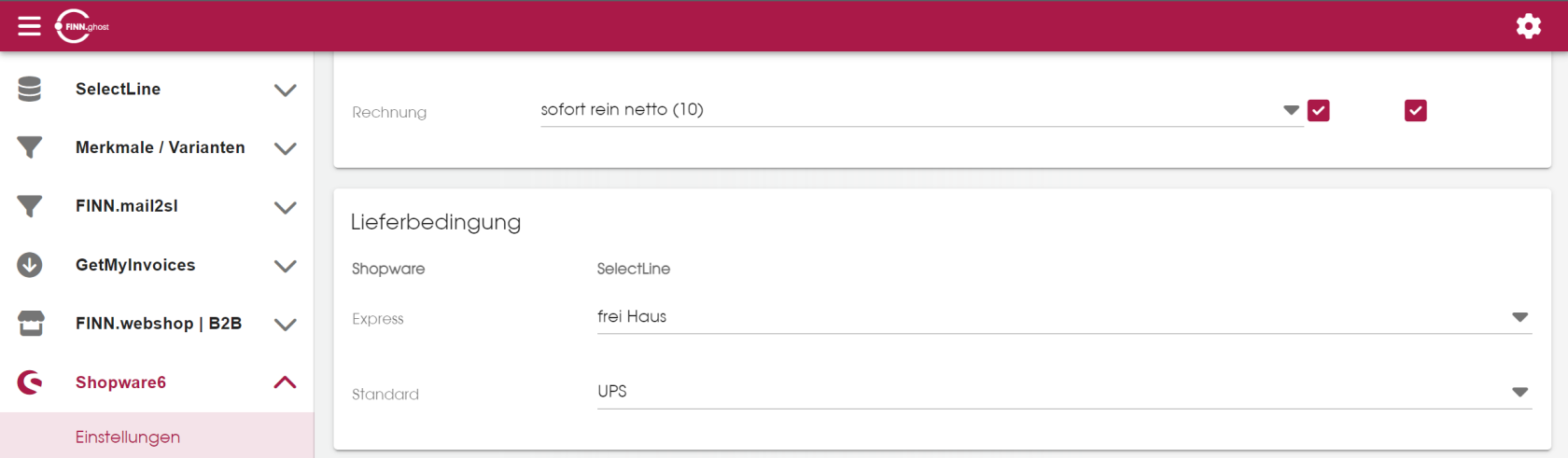](https://wiki.dako-it.com/uploads/images/gallery/2024-02/vO8image.png) |
| [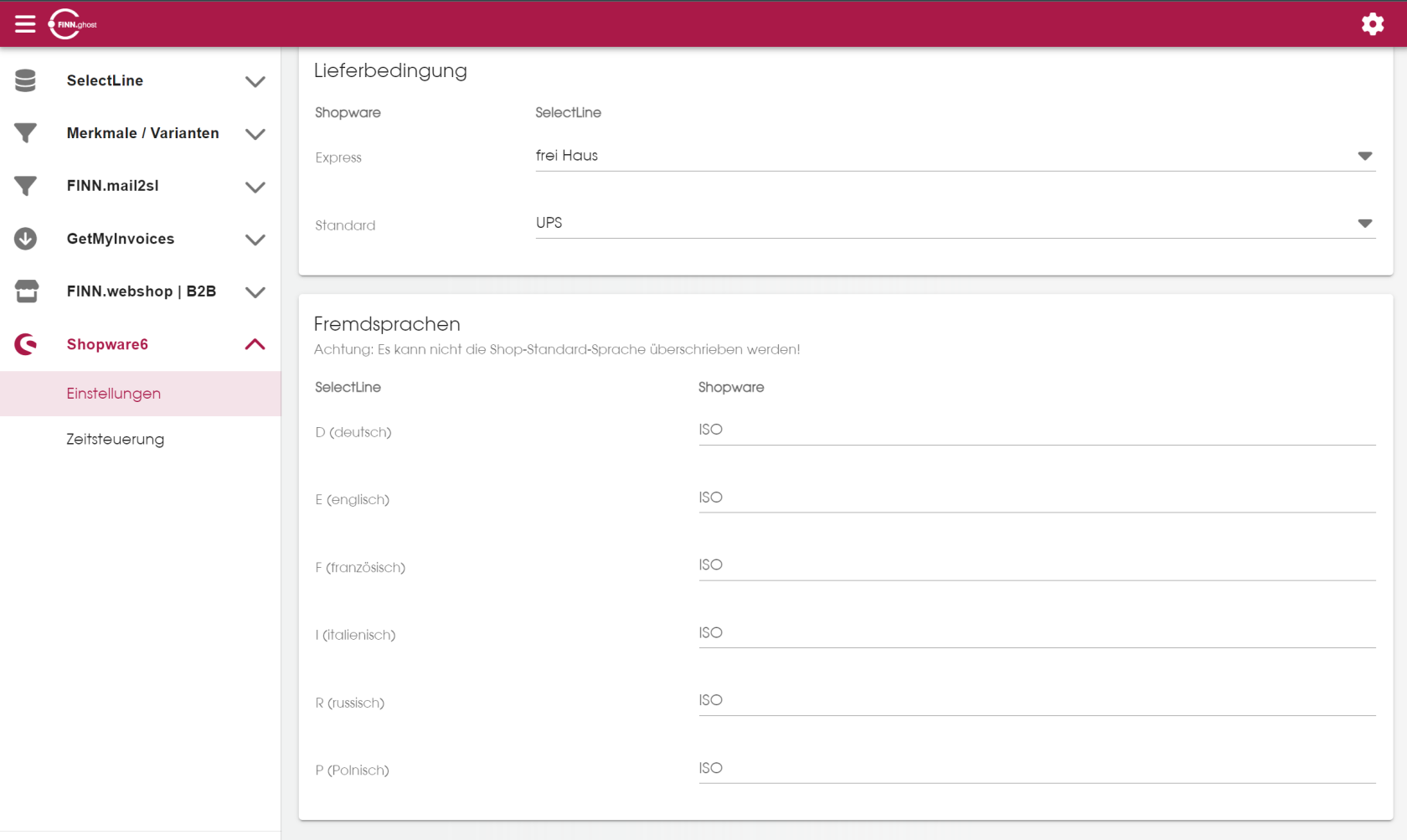](https://wiki.dako-it.com/uploads/images/gallery/2024-02/FEBimage.png) |
| [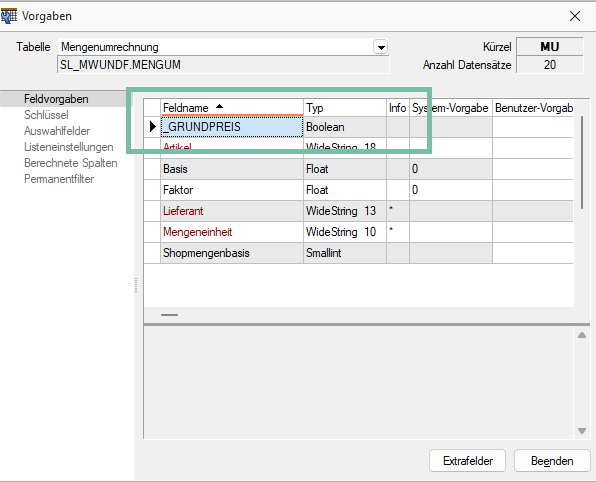](https://wiki.dako-it.com/uploads/images/gallery/2024-06/nT0image.png) |
| [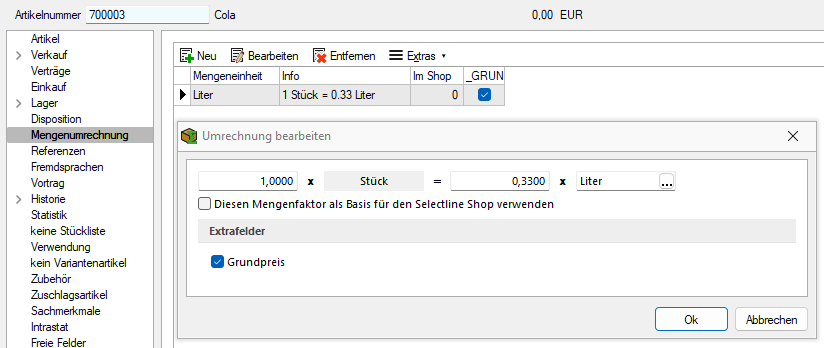](https://wiki.dako-it.com/uploads/images/gallery/2024-06/ayJimage.png) Darstellung im Shop: [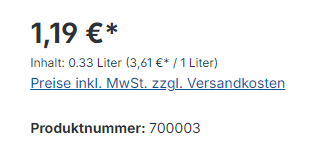](https://wiki.dako-it.com/uploads/images/gallery/2024-06/d5Qimage.png) |
*\_SW6ABVERKAUF (logisch)*
#### Langtexte bei Hersteller nicht übertragen Um die Texte der Hersteller manuell pflegen zu können, kann dessen Übertragung deaktivier werden: ```json { ... "sw6":{ ... "disableManufacturerDescription": true, ... }, ... } ``` #### Extrafeld für den Beschreibungstext verwenden Ein Extrafeld als Beschreibungstext kann hier in der config.json definiert werden: ```json { ... "sw6":{ ... "descriptionField": "_EXTRAFELD", ... }, ... } ``` #### Extrafeld für den Beschreibungstext verwenden Ein Extrafeld als Beschreibungstext kann hier in der config.json definiert werden: ```json { ... "sw6":{ ... "descriptionField": "_EXTRAFELD", ... }, ... } ``` #### Extrafeld für den Titel verwenden Ein Extrafeld als Titel kann hier in der config.json definiert werden: ```json { ... "sw6":{ ... "titleField": "_EXTRAFELD", ... }, ... } ``` # Zeitsteuerung # Zeitsteuerung konfigurieren| [](https://wiki.dako-it.com/uploads/images/gallery/2024-02/mtrimage.png) |
Grundlegende Infos zur Zeitsteuerung finden sie[ hier](https://wiki.dako-it.com/books/finnghost-systemhandbuch/page/grundlegende-infos-zur-zeitsteuerung).